Orientarea către public ajută conținutul cel mai relevant să ajungă la audiențele potrivite. Prin activarea direcționării către public, unui anumit conținut i se va acorda prioritate anumitor audiențe, prin părți web SharePoint, biblioteci de pagini și linkuri de navigare.
Unde poate fi activată orientarea către public
-
Linkuri de navigare - Promovați linkurile către anumite audiențe din navigarea unui site, inclusiv navigarea în hub și subsol.
-
Pagini - direcționează anumite pagini de site către anumite audiențe dintr-o bibliotecă de pagini.
-
Partea web Știri - împinge postările de știri către anumite audiențe de pe pagina de pornire, din aplicația mobilă și din părțile web Știri.
-
Partea web Conținut evidențiat - Afișați dinamic conținut relevant dintr-o listă sau dintr-o bibliotecă pe o pagină, pe un site sau într-o colecție de site-uri.
-
Partea web Linkuri rapide - Promovați linkuri specifice pentru audiențe țintă.
-
Partea web Evenimente - Evidențiați evenimentele specifice pentru publicul relevant.
-
Viva Connections Tablou de bord - evidențiați anumite fișe din tabloul de bord pentru anumite audiențe.
Note:
-
Proprietarul site-ului trebuie să activeze orientarea către public pentru navigarea în site. După activare, orice editor de site poate direcționa linkuri de meniu către anumite audiențe.
-
Grupurile Azure Active Directory (inclusiv grupurile de securitate, grupurile Microsoft 365 și grupurile dinamice AAD) sunt acceptate.
-
Publicați (sau republicați) pentru a salva modificările efectuate asupra conținutului paginii, a datelor meta de pagină și a setărilor de orientare a publicului, pentru ca caracteristicile de țintire a publicului să aibă efect.
-
Dacă ați selectat un grup de audiență pe care l-ați creat sau modificat recent, poate dura un timp pentru a vedea țintirea aplicată pentru acel grup.
Cum se configurează
Utilizați următorul articol și persoane generice pentru a înțelege cum funcționează orientarea către public:
O firmă dorește să personalizeze experiența de vizualizare pentru site-urile SharePoint pentru cele mai mari departamente din organizația lor. Este decis că audiența țintă pentru navigare,fișiere și știri va fi utilizat pentru a viza anumite audiențe ale organizației - marketing, resurse umane și inginerie.
Audiențe și roluri:
-
Patti este proprietarul site-ului paginii Deteriorări Contoso
-
Megan lucrează în marketing
-
Nestor lucrează în resurse umane (HR)
-
Camelia care nu lucrează în marketing sau resurse umane
Patti este proprietarul site-ului SharePoint pentru Contoso Landings, unde postările de știri sunt publicate periodic pe site de persoane din grupuri diferite. Dorește ca membrii unor audiențe specifice să vadă postările cele mai relevante pentru ei. În plus, Patti dorește să direcționeze anumite pagini și linkuri de navigare din site.
În continuare, Patti determină ce surse de știri, fișiere din bibliotecile de pagini și linkurile de navigare vor fi cele mai valoroase pentru diferite audiențe din fiecare departament. Pattie utilizează grupuri Microsoft 365 pentru a crea grupuri pentru fiecare departament. Grupurile M365 ajută, de asemenea, Patti să gestioneze resursele partajate, cum ar fi e-mailul, OneNote și Planner, pentru membrii din fiecare audiență.
Pasul 1 - Activarea direcționării publicului pentru biblioteca de pagini în conținutul site-ului
Patti navighează la Setări, apoi la Pagini site. Apoi selectează punctele de suspensie (...) și selectează Setări, apoi Setări orientare către public pentru a activa caracteristica de orientare a publicului pentru bibliotecă.
Apoi selectează anumite pagini pentru a fi direcționate către audiențe diferite, selectând punctele de suspensie (...), apoi Detalii. Aici puteți vedea o coloană Audiență în paginile site-ului care confirmă că orientarea către public este activată și că este direcționat către conținutul audienței specifice.
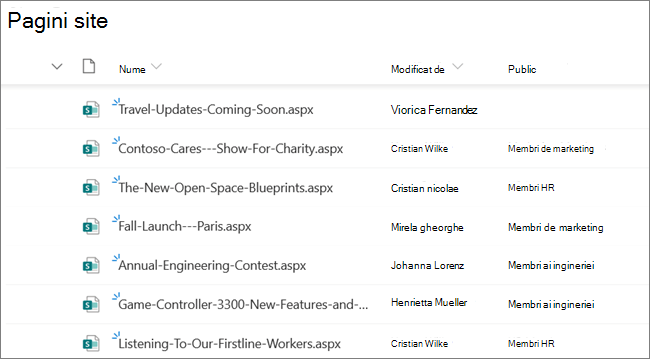
Pasul 2 - Activarea direcționării publicului pentru partea web Știri
Patti permite orientarea publicului în partea web Știri de pe pagina principală Contoso Landings. Ea face acest lucru selectând partea web în modul de editare și activând comutatorul Orientare public din partea de jos a panoului de setări al părții web Știri la Activat. Apoi, ea vizează câteva mesaje de știri pentru fiecare public. Publicările de știri care nu sunt țintite vor fi văzute de toate audiențele.
Pasul 3 - Activarea direcționării publicului pentru linkurile de navigare
Patti activează orientarea către public în meniul și meniul de subsol al site-ului hub . Ea face acest lucru selectând Editare pentru fiecare meniu, apoi activând comutatorul de orientare pentru public la Activat. Apoi, ea vizează legăturile cu anumite audiențe. Aici puteți vedea linkurile de navigare care confirmă activarea direcționării către public.
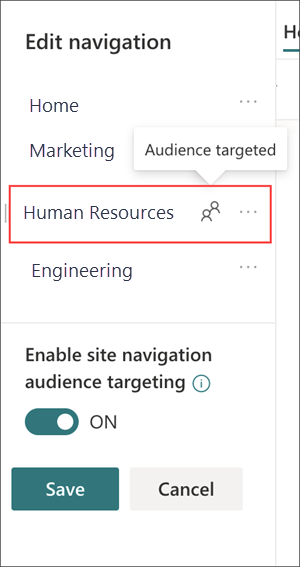
Cum se vede
Pagina de început SharePoint, știrile din aplicația mobilă SharePoint, partea web Știri și meniurile de antet și subsol afișează acum vizualizări filtrate.
Megan, care lucrează în marketing, vede cele două posturi de știri orientate pentru grupul de marketing. Ea vede, de asemenea, postarea de știri care nu a fost direcționată către un anumit grup. Atunci când selectează meniul site-ului hub, nu mai vede linkuri către portalurile de resurse umane și de inginerie ale echipei.
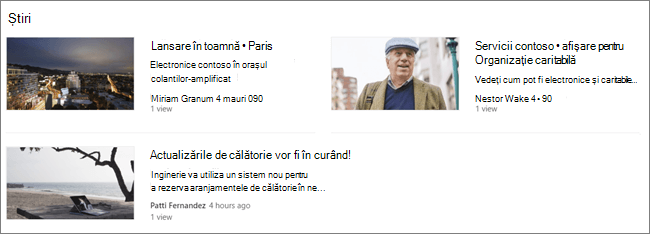
Nestor, care lucrează în HR, vede cele două postări de știri destinate resurselor umane și postarea de știri care nu este țintită. Atunci când selectează meniul site-ului hub, nu mai vede linkuri către portalurile echipei de marketing și inginerie.
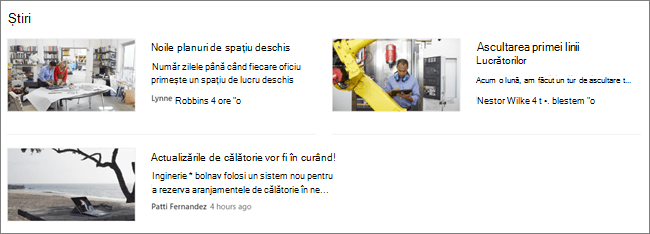
Jerri, care nu aparține niciunuia dintre cele trei audiențe țintă, vede o singură postare de știri deschisă tuturor audiențelor. Atunci când selectează meniul site-ului hub, nu mai vede linkuri către portalurile de marketing, resurse umane și echipe de inginerie.
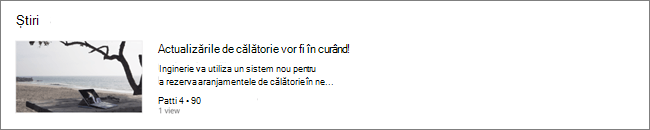
Configurarea direcționării către public
Configurați orientarea către public pentru navigarea în site sau pentru navigarea în hub.
Configurați orientarea către public pentru pagini, documente și foldere în biblioteca de site.
Configurați orientarea către public pentru fișe într-un tablou de bord Viva Connections.
Orientarea către public poate fi activată pentru următoarele părți web:
-
Utilizați partea web Conținut evidențiatpentru a afișa dinamic conținut relevant dintr-o listă sau bibliotecă într-o pagină, într-un site sau într-o colecție de site-uri.
-
Utilizați partea web Știri pentru a transmite anumite postări de știri anumitor audiențe de pe pagina de pornire, din aplicația mobilă și din părțile web Știri care au activată orientarea publicului.
-
Utilizați partea web Linkuri rapide pentru a afișa linkuri importante și a direcționa individual anumite linkuri către audiențele alese.
-
Utilizați partea web Evenimente pentru a evidenția și a direcționa evenimentele viitoare către anumite grupuri.
Aflați mai multe
Navigarea țintă, știrile, fișierele, linkurile și părțile web către anumite audiențe










